屏幕右下角显示"win7内部版本7601,此windows副本不是正版"怎么办
刚刚配置了一台笔记本电脑,系统是Windows7旗舰版,刚开始十多天,还挺好用,突然有一天,屏幕变黑,在屏幕右下角显示“windows7内部版本7601,此windows副本不是正版”,如下图1,接着又出现气泡提示“Windows不是正版”,如下图2,难道电脑安装的不是正版系统,看来被商家坑了。
其实这样的问题难不倒我,不就是激活一下吗,于是到网上下载了一个激活工具,轻轻松松就解决此问题了,下面就为大家介绍一下,一起来看看吧!


工具/原料
电脑,互连网
Windows7系统
小马激活工具
方法/步骤
为了查看一下,这个系统倒底是不是正版,是不是已经激活,先看的系统信息,方法,在桌面“计算机”快捷图标上右键,选择右键菜单中的“属性”菜单。

进入系统属性窗口后,拖动右侧滚动条到最下面,就能看到是否为正版,是否为激活状态,看了后,果然没有正版标记,还提示“必须今天激活,立即激活Windows”。

既然要激活,那就激活呗,当然不是去购买,要花好几百大洋呢,象我们这样的小老百姓,当然是能省就省,到网上搜索“小马激活工具”。
下载后,解压出来,都是绿色软件,无须安装,选择OEM7这个文件,当然,版本不同,这个名字也会不同,有的为OEM9等等。

软件启动后,第一,选择激活模式,默认是“OEM/EFI模式”,咱也不太懂,就默认吧,如果激活不成功,再用其它模式吧。然后就是“一键永久激活Windows和office”。

其实,整个过程也就几秒钟,激活完成后,弹出提示“OEM/EFI模式激活完毕,建议你重启计算机,如遇到问题,请开机按F5跳过后,选择其它他模式重新激活”,直接“确定”。

以为会自动重启,结果没有,看来还要手动重启,开始->关机处选择“重新启动”。

重启电脑后,打开“计算机”的属性,这回就看到正版标志了,而且也显示Windows已激活,看来激活成功了。

回到桌面,可还是黑色的啊,这是为什么,不要紧,马上解决,桌面空白处右键,选择“个性化”。

进入个性化窗口后,找到“桌面背景”这一项,单击一下即可。

进入选择桌面背景,在图片位置的右侧,打开下拉框,选择“Windows桌面背景”这一项,如果不想默认,可以按“浏览”,设置自已喜欢的背景,设置完成后,按“保存修改”。

是不是,桌面又出来了,右下角也没有Windows不是正版提示了。
提示:用这个工具,有的会改浏览器主页为hao123,如果你的浏览器是IE或火狐,恢复主页的方法在下面参考中。

注意事项
如果出现不是正版提示后,在系统信息中却显示“已激活”,那是服务没开启,方法;开始->运行->输入services.msc命令->确定,将“Software Protcetion”和“SPP Notification Service”的服务开启即可。
以上就是屏幕右下角显示"win7内部版本7601,此windows副本不是正版"的原因介绍,希望能对大家有所帮助!
相关文章
- 本文给大家介绍如何快速解决Win7系统提示此windows副本不是正版的问题,解决办法非常简单,需要用到一些命令行,具体操作技巧请参考下本教程详细内容2016-06-15
windows7 内部版本7601 此windows副本不是正版怎么解决?(详细版)
打开电脑,但是桌面的右下角就提示“windows7 内部版本7601 此windows副本不是正版“怎么回事呢,因为盗版这种东西本身就是有缺陷,下面小编带大家一起来解决这个问题的详2015-10-27Win7提示此Windows副本不是正版7601的问题分析以及解决方法
在使用win7的过程中,提示“此Windows副本不是正版7601”的问题,那么,出现这个问题该怎么办呢?本文将提供Win7提示此Windows副本不是正版7601的解决方法供大家了解,希望2015-09-14此windows副本不是正版7601 黑屏怎么解决(详细版)
不知何时,在windows桌面的右下角出现了提示:“此windows副本不是正版7601 ”。 这是怎么回事?还有朋友的电脑桌面也是黑色的。为了解决大家的烦恼,下面小编为大家介绍了此2015-01-11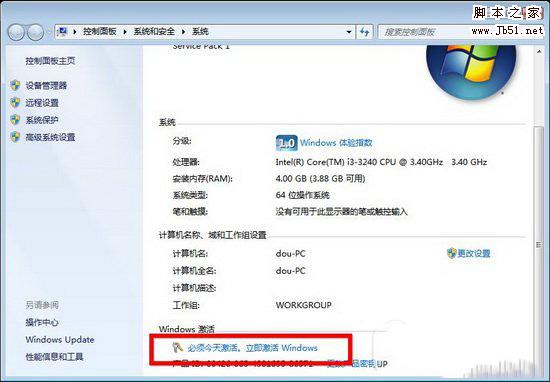 此windows副本不是正版7601怎么解决?今天打开电脑,发现电脑黑屏了,被提示windows副本不是正版,怎么办呢?下面脚本之家小编为大家带来此windows副本不是正版7601解决方法2017-06-26
此windows副本不是正版7601怎么解决?今天打开电脑,发现电脑黑屏了,被提示windows副本不是正版,怎么办呢?下面脚本之家小编为大家带来此windows副本不是正版7601解决方法2017-06-26



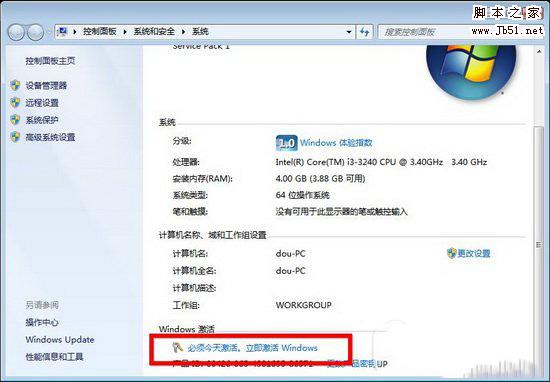
最新评论